微信小程序中的video视频实现 自定义播放按钮、封面图、视频封面上文案
2.虚拟产品一经售出概不退款(资源遇到问题,请及时私信上传者)
在微信小程序中,开发者可以利用`<video>`组件来实现视频播放功能,并且可以根据需求进行高度定制。在本文中,我们将深入探讨如何在微信小程序中实现自定义播放按钮、封面图以及在视频封面上添加文案。 让我们了解`<video>`组件的基本用法。在微信小程序中,创建一个`<video>`标签并指定`src`属性为视频源地址,例如: ```html <video id="myVideo" src="{{videoSrc}}" ...></video> ``` 为了自定义播放按钮,我们可以利用`<cover-view>`和`<cover-image>`组件。`<cover-view>`允许我们在`<video>`上方覆盖一层自定义内容,而`<cover-image>`则用于显示图片。例如,我们可以在`<video>`内部嵌套一个`<cover-view>`,并分别放置封面图和播放按钮的`<cover-image>`: ```html <cover-view class="video_cover" wx:if="{{isShow}}" bindtap="bindplay"> <cover-image src="{{videoCoverImg}}" mode="widthFix"></cover-image> <cover-image src="{{videoPlayIcon}}" mode="widthFix" class="video_play_icon"></cover-image> </cover-view> ``` 这里,`wx:if="{{isShow}}"`用于控制封面图和播放按钮的显示或隐藏,`bindtap="bindplay"`绑定点击事件触发播放函数。同时,通过CSS样式实现封面图和播放按钮的定位,例如使用绝对定位使其居中。 对于视频封面上的文案,同样可以使用`<cover-view>`组件实现。在上面的示例中,我们创建了一个包含文字的`<cover-view>`,并且可以通过CSS设置文案的位置和样式: ```html <cover-view class="video_bg_black"> <cover-view class="video_cover_txt"> <cover-view class="video_txt">1天1元,开通VIP</cover-view> <cover-view class="video_txt">更多优质视频等你来解锁</cover-view> </cover-view> ... </cover-view> ``` 在`Page`的`data`对象中,我们需要定义相关的变量,如视频源`videoSrc`、封面图`videoCoverImg`、播放按钮图标`videoPlayIcon`等。 为了响应用户操作,我们需要监听`bindpause`和`bindended`事件。`bindpause`在视频暂停时触发,`bindended`在视频播放完毕时触发。例如: ```javascript onReady: function () { this.videoContext = wx.createVideoContext('myVideo') }, bindplay() { this.setData({ isShow: false }) this.videoContext.play() console.log('play') }, bindended() { console.log('video ended') this.setData({ isShow: true }) // 重新显示封面和播放按钮 } ``` 当用户点击播放按钮时,`bindplay`函数会被调用,隐藏封面图和播放按钮,并启动视频播放。而在视频结束后,`bindended`函数会显示封面图和播放按钮。 微信小程序中的`<video>`组件提供了丰富的自定义能力,允许开发者根据自己的需求定制视频播放界面,包括自定义播放按钮、封面图以及在封面上添加文案。通过合理的布局和事件监听,我们可以构建出符合用户体验的视频播放组件。
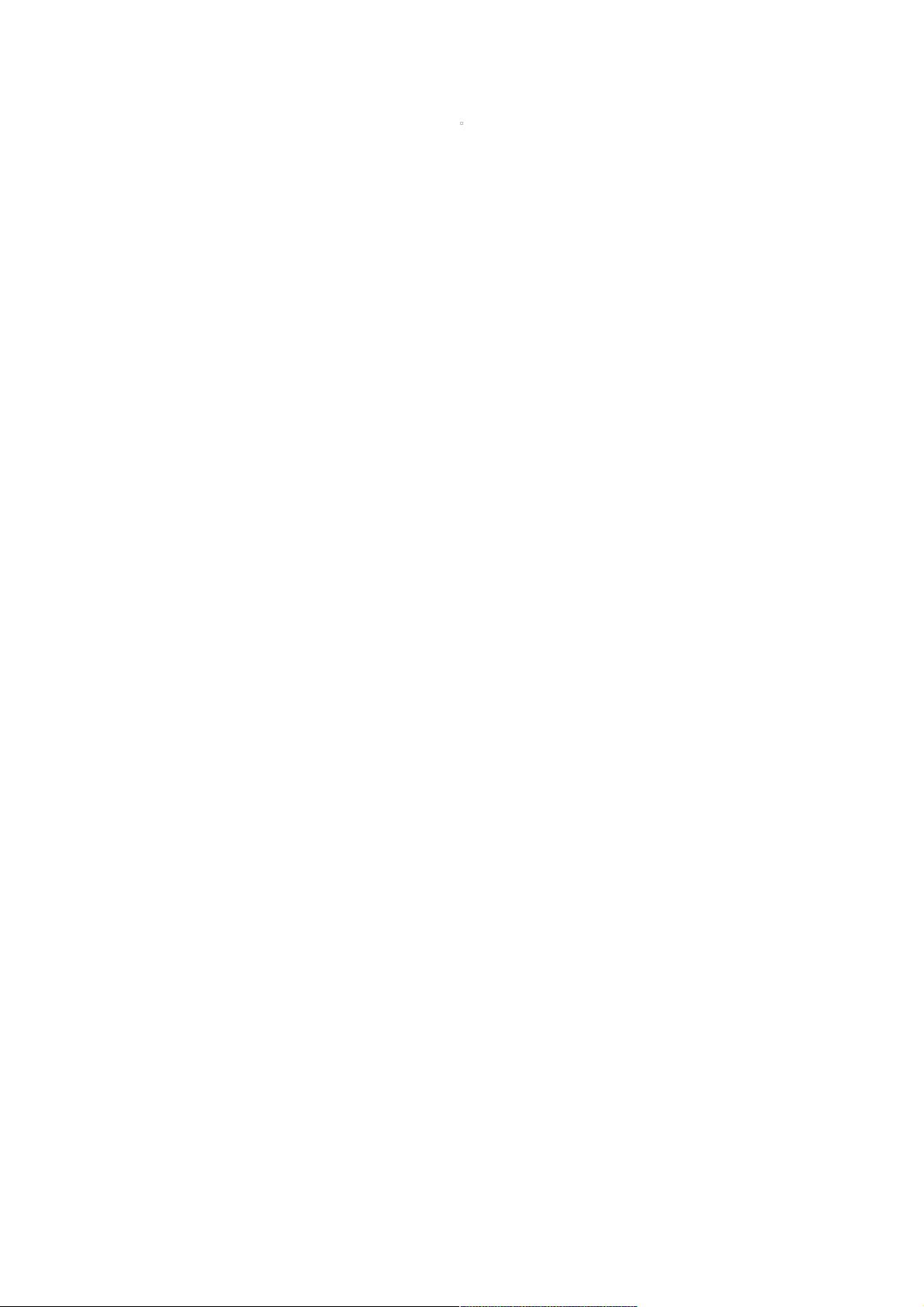

 2301_798284612024-06-26简直是宝藏资源,实用价值很高,支持!
2301_798284612024-06-26简直是宝藏资源,实用价值很高,支持!
- 粉丝: 6
- 资源: 932
 我的内容管理
展开
我的内容管理
展开
 我的资源
快来上传第一个资源
我的资源
快来上传第一个资源
 我的收益 登录查看自己的收益
我的收益 登录查看自己的收益 我的积分
登录查看自己的积分
我的积分
登录查看自己的积分
 我的C币
登录后查看C币余额
我的C币
登录后查看C币余额
 我的收藏
我的收藏  我的下载
我的下载  下载帮助
下载帮助

 前往需求广场,查看用户热搜
前往需求广场,查看用户热搜最新资源


 信息提交成功
信息提交成功